Cómo activar «Hey Siri» en iOS para activar Siri de solo voz para una experiencia de manos libres

Siri recibió un magnífico impulso en iOS con una comprensión más rápida y una comprensión mucho mejor, pero se agregó una opción menos obvia; la capacidad de convocar a Siri solo con tu voz. Con esta función «Hey Siri» habilitada, Siri escuchará activamente y esperará sus comandos, pero solo siempre que su iPhone o iPad esté conectado a una fuente de alimentación. Esto permite una verdadera experiencia de manos libres con Siri e iOS y vale la pena intentarlo.
Obviamente, esto requiere iOS 8 o posterior y un dispositivo que admita Siri para comenzar, que es casi cualquier iPhone o iPad moderno.
Cómo activar la activación por voz «Hey Siri» con iPhone o iPad
vamos activar esta función de manos libres llamada «Hey Siri», la ubicación de la configuración depende de la versión de iOS que tenga en su iPhone o iPad.
En las versiones modernas de iOS, aquí se explica cómo habilitar Hey Siri:
- Abra la aplicación Configuración, luego elija ‘Siri y busque’
- Toca el interruptor «Listen Hey Siri» para que se cambie a la posición ON
- Siga el proceso de configuración de Hey Siri en iOS como se muestra en la pantalla
Para versiones anteriores de iOS, encontrará Hey Siri silenciosamente escondido en Configuración general en iOS:
- Abra la aplicación Configuración y vaya a «General», luego vaya a «Siri»
- Gire el interruptor junto a «Permitir Hey Siri» a la posición de encendido
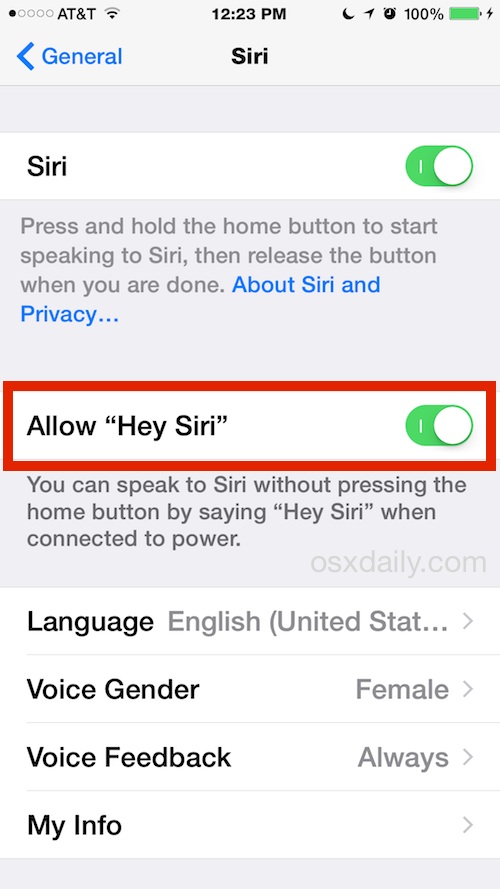
Usar «Hey Siri» en iPhone y iPad
Con Hey Siri habilitado en iOS, está listo para probarlo usted mismo. Conecte su iPhone o iPad a una fuente de alimentación con el cable Lightning, luego simplemente dice «Hey Siri» seguido de un comando como «Hola Siri, ¿qué tiempo hace en San Francisco?»

También puede decir «Hey Siri», esperar el sonido familiar «ding» y luego emitir una solicitud o un pedido. Cada comando de Siri está disponible para ser utilizado de esta manera, ya sean trucos productivos y útiles o divertidos, todas las solicitudes son válidas siempre que no requieran la interacción de la pantalla táctil para ingresar un código de acceso o realizar una tarea similar.
Esto funciona increíblemente bien y es una característica fantástica para casi todo el mundo, ya sea la accesibilidad o para aquellos de nosotros a los que nos gusta hacer tareas de manos libres en el iPhone siempre que sea posible. Durante las pruebas, logré activar fácilmente el comando Hey Siri desde el otro lado de la habitación e incluso tomar sus órdenes desde otra habitación si son lo suficientemente fuertes. El ruido de fondo se ignora bien, y el mensaje Hey Siri funciona en un automóvil mientras se escucha música y a un nivel de volumen moderadamente tolerable (es de esperar que nadie haga una canción en la que «Hey Siri» sea el coro, lo que arrojaría realmente este excelente característica).
Aquí brilla la función Hey Siri; cuando su iPhone o iPad está conectado a una fuente de alimentación, digamos en el escritorio, conectado a un cargador de automóvil mientras conduce o carga en su mesita de noche, simplemente puede decir «Oye Siri» y emitir una solicitud o pedido. Siri hace su trabajo y le notifica, sin ninguna interacción física con su dispositivo iOS. Ya no es suficiente presionar los botones de inicio y esperar, diciendo «Hola Siri». Una vez que te acostumbres, descubrirás que puedes descargar muchas tareas básicas en Siri como un completo asistente de manos libres, incluso mientras haces otras cosas. Haga una llamada telefónica en el automóvil sin mirar la pantalla o tocar su iPhone, obtenga el informe meteorológico en su iPad sin que sus dedos abandonen el teclado del escritorio o dígale a Siri que apague el despertador en la habitación, use la imaginación, es realmente muy útil.
Recuerde que el dispositivo iOS con Siri debe estar conectado a una fuente de alimentación para que esta función funcione, ya sea que esté fuera o no o conectado a una pared o computadora, Siri no escuchará una solicitud de comando.
